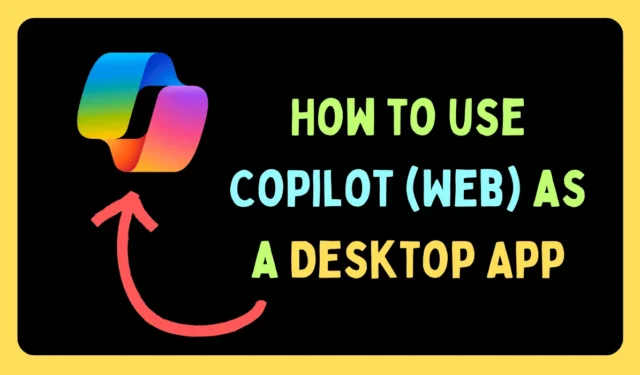
Windows CoPilot to asystent AI firmy Microsoft, zbudowany na GPT-4, który pozwala uzyskiwać odpowiedzi na zapytania generowane przez sztuczną inteligencję i kontrolować Windows 11< system i=2> za pośrednictwem sztucznej inteligencji, np. zarządzaj ustawieniami, wykonuj różne zadania itp. CoPilot jest dostępny tylko jako aplikacja internetowa, ale możemy pomóc Ci stworzyć aplikację komputerową.
CoPilot można zobaczyć w produktach Microsoftu, takich jak Skype, Edge itp. Służy głównie do rozmów i wyszukiwania informacji z Internetu. Przeglądarki oparte na Chromium, takie jak Google Chrome i Microsoft Edge, mogą tworzyć progresywne aplikacje internetowe. Możemy skorzystać z tego przewodnika, aby stworzyć progresywną aplikację internetową dla CoPilota.
Jak zainstalować CoPilot jako aplikację internetową w przeglądarce Google Chrome
Chrome obsługuje progresywne aplikacje internetowe. Była to raczej pierwsza przeglądarka, która wprowadziła tę funkcję. Procedura jest następująca:
- Otwórz copilot.microsoft.com.
- Zaloguj się do CoPilot poprzez swoje konto Microsoft.
- Kliknij trzy kropki w prawym górnym rogu.
- Przejdź do Więcej narzędzi > Utwórz skrót.
- Zmień nazwę na CoPilot.
- Kliknij Utwórz.
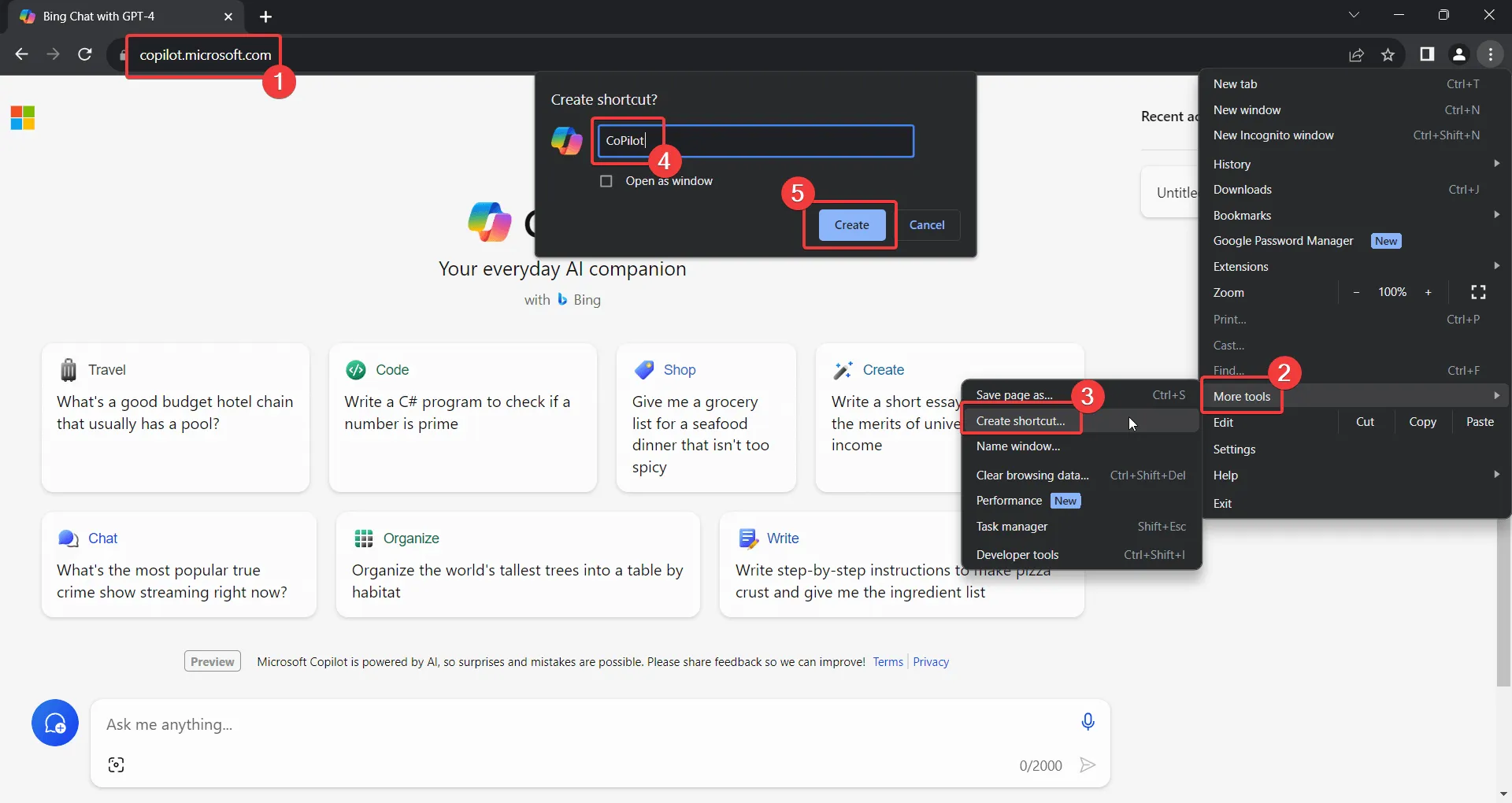
- Wybierz Tak lub Nie dla powiadomienia na pasku zadań.
Jak zainstalować CoPilot jako aplikację internetową za pośrednictwem Microsoft Edge
Podobnie jak Google Chrome, Microsoft Edge korzysta z przeglądarki Chromium. Funkcjonalność jest podobna, chociaż procedura jest nieco inna.
- Otwórz copilot.microsoft.com.
- Zaloguj się do CoPilot przy użyciu swojego konta Microsoft.
- Kliknij trzy kropki w prawym górnym rogu.
- Wybierz Aplikacje > Zainstaluj tę witrynę jako aplikację.
- Zmień nazwę na CoPilot.
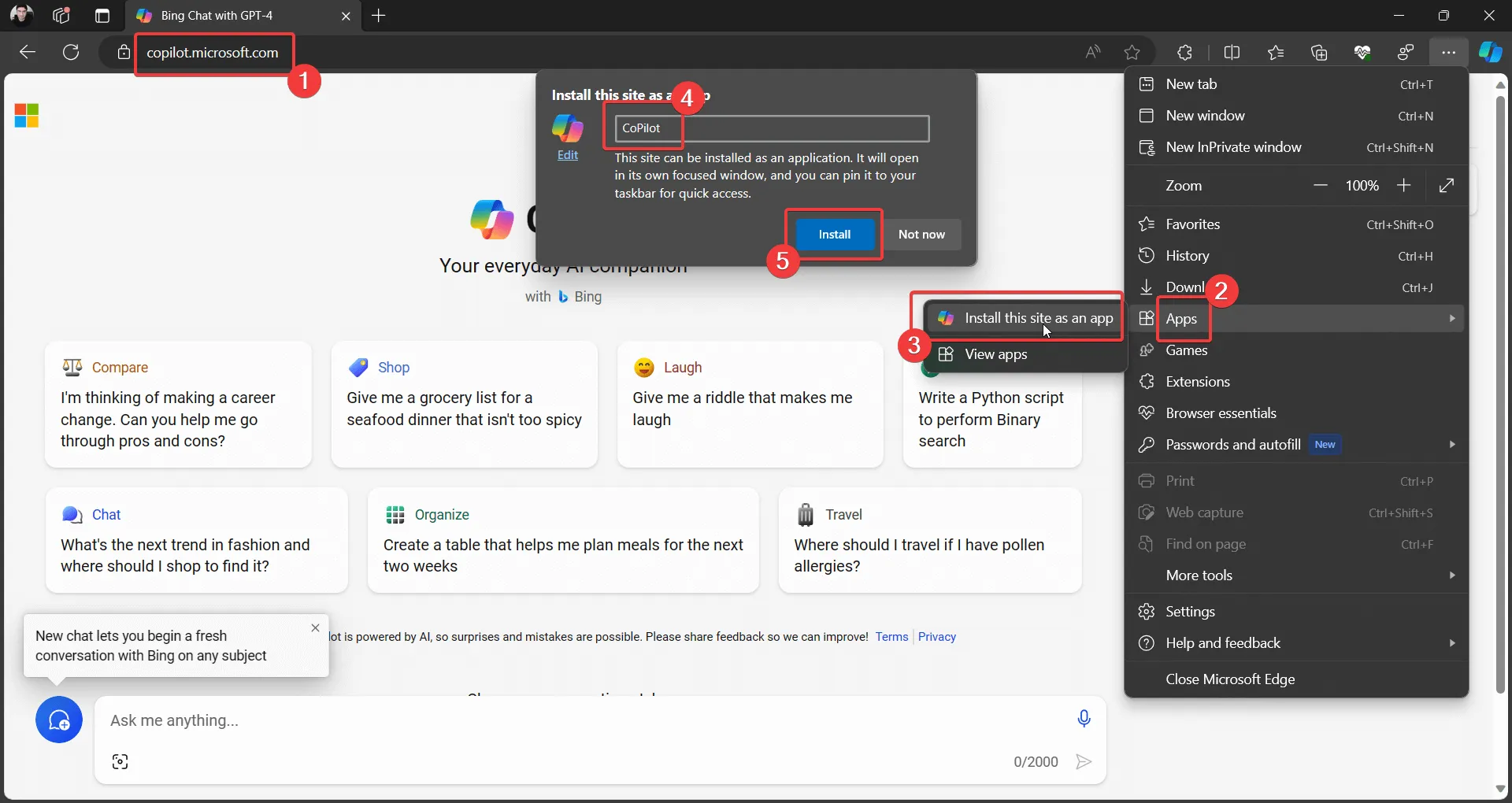
- Kliknij Zainstaluj.
Jak odinstalować aplikację Microsoft CoPilot (internetową) na komputer?
Po utworzeniu progresywnej aplikacji internetowej jej instalacja przebiega podobnie jak w przypadku każdej innej aplikacji w systemie. Samo usunięcie ikony nie spowoduje usunięcia aplikacji. Procedura usuwania aplikacji jest następująca:
- Kliknij prawym przyciskiem myszy przycisk Start.
- Przejdź do Ustawienia > Aplikacje > Zainstalowane aplikacje.
- Kliknij Odinstaluj i Odinstaluj ponownie.Odinstaluj. a>
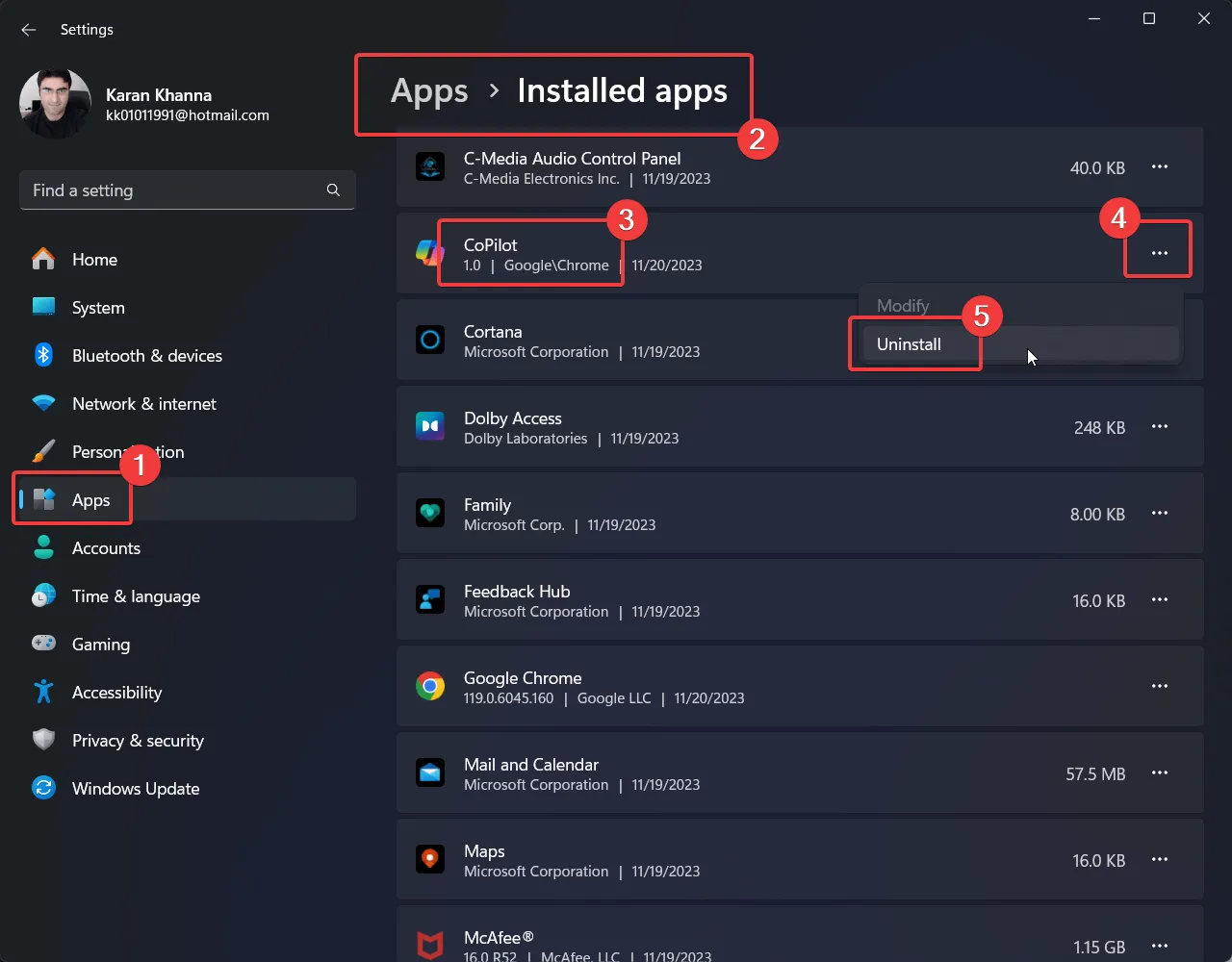
Wniosek
Microsoft pracuje nad udostępnieniem sztucznej inteligencji zwykłemu użytkownikowi. CoPilot otrzymuje nowe aktualizacje niemal codziennie. Miejmy nadzieję, że wkrótce wprowadzą aplikację komputerową dla CoPilot. Do tego czasu możesz korzystać z wersji aplikacji Progressive.


Dodaj komentarz